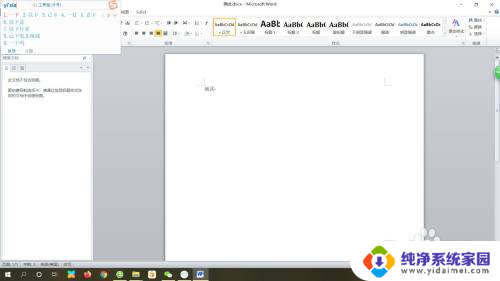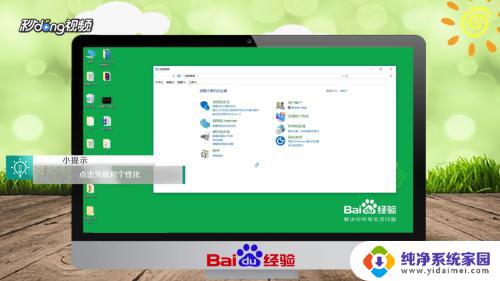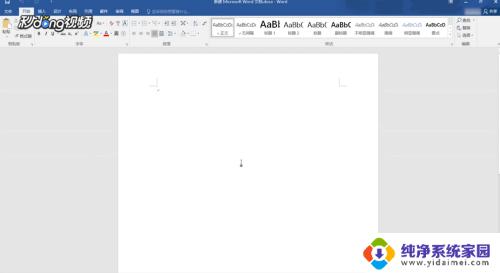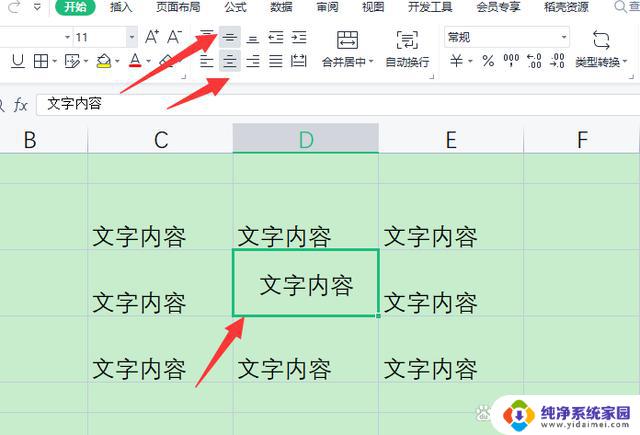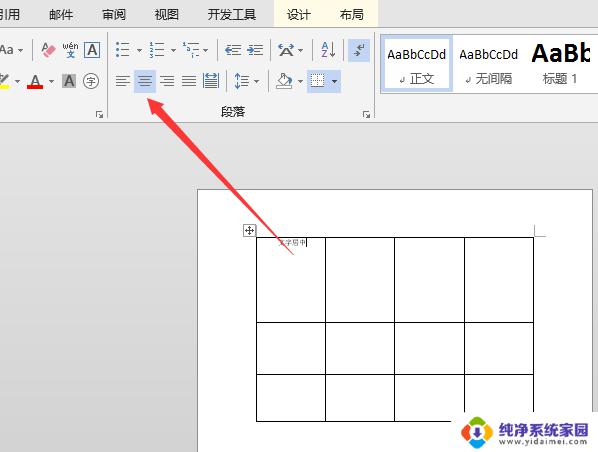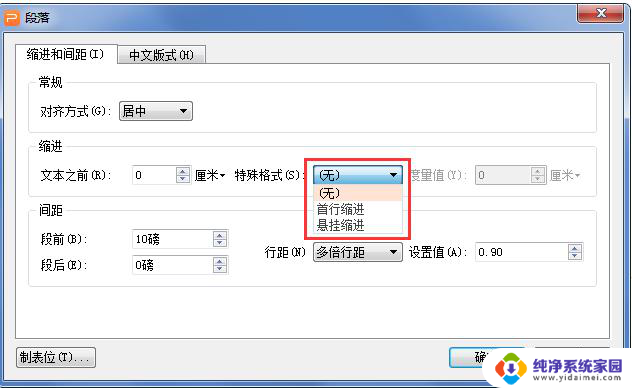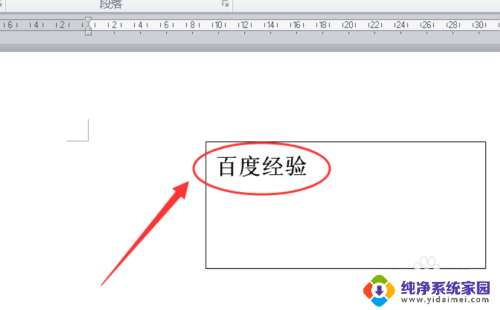ppt母版左下角文字怎么设置 ppt母版设置左下角
更新时间:2024-05-11 09:00:22作者:xiaoliu
在制作PPT时,母版设置是非常重要的一步,而在母版设置中,左下角文字的设计也是需要特别注意的。左下角文字可以用来展示页面编号、日期、作者等信息,为PPT增添了一份专业感。在设置左下角文字时,要注意选择合适的字体、大小和颜色,以确保信息清晰易读。母版左下角文字的设置不仅可以提升整个PPT的质感,还能使内容更加专业和规范。
操作方法:
1.先打开电脑,打开一个ppt文档,点击视图。
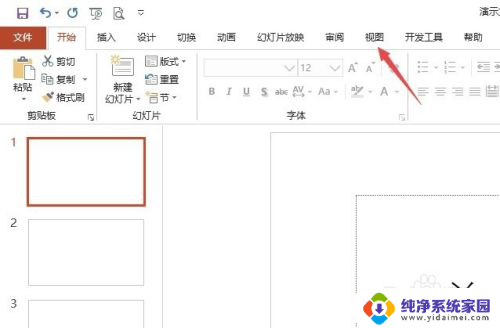
2.然后点击幻灯片母版。
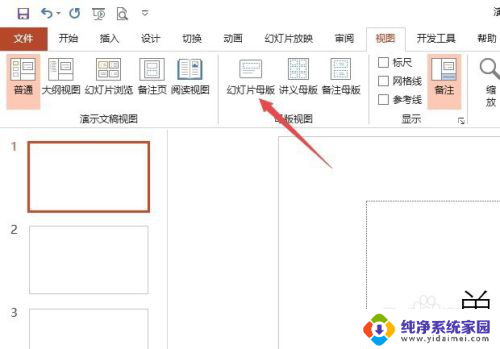
3.之后点击选中第一张幻灯片。
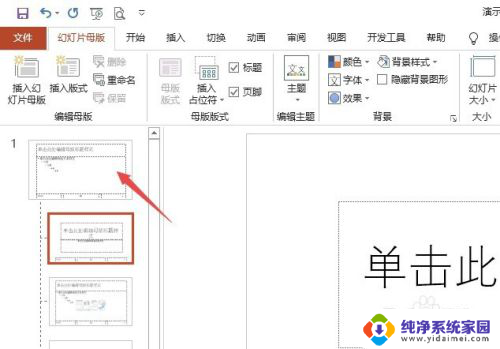
4.然后点击插入,点击文本框,点击绘制横排文本框。
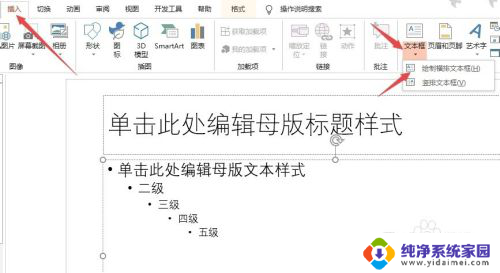
5.然后在左下角画出文本框,输入内容。点击关闭母版视图。
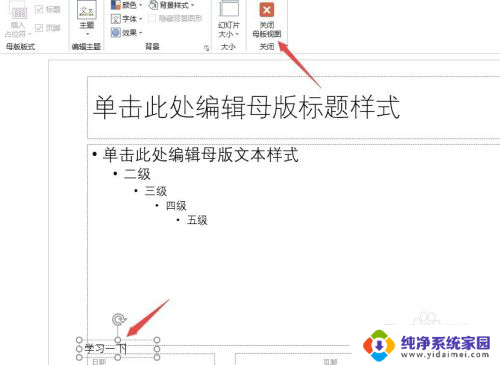
6.结果如图所示,这样便使每张幻灯片左下角都出现文字了。
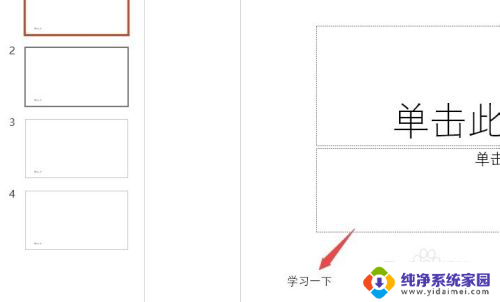
7.总结:
1、打开一个ppt文档,点击视图。
2、点击幻灯片母版。
3、点击选中第一张幻灯片。
4、点击插入,点击文本框,点击绘制横排文本框。
5、在左下角画出文本框,输入内容。点击关闭母版视图。
6、这样便使每张幻灯片左下角都出现文字了。
以上是关于如何设置PPT母版左下角文字的全部内容,如果有遇到相同情况的用户,可以按照我提供的方法来解决。